
Indicadores clave de rendimiento
AREAtutorial » Big Data & Analitycs » Indicadores clave de rendimiento
Un indicador clave de rendimiento (KPI) es una métrica medible para establecer objetivos comerciales. Ejemplos de KPI:
El equipo de ventas de una organización utiliza KPI para medir los márgenes brutos mensuales frente a los márgenes brutos proyectados.
La contabilidad mide los gastos mensuales frente a los ingresos para estimar los gastos.
El departamento de recursos humanos mide la rotación trimestral de empleados.
Los profesionales empresariales suelen utilizar KPI que se agrupan en un cuadro de mando empresarial para obtener un resumen histórico rápido y preciso del éxito empresarial o para identificar tendencias.
KPI es una forma de comunicación que incluye las siguientes acciones:
Determinación de KPIs en base a los objetivos de la organización.
Seguimiento y reporte por KPI.
Cambiar los KPI a medida que la organización se desarrolla y / o cambian los objetivos de la organización.
Los objetivos segundo y tercero anteriores se pueden lograr con Power View. El KPI incluye el valor de referencia, el valor / meta objetivo y el estado.
El valor subyacente está determinado por el campo calculado, que se resuelve en un valor. Un campo calculado representa el valor actual de un elemento en esa fila de una tabla o matriz. Por ejemplo, ventas acumuladas, ganancias durante un período determinado, etc.
El valor objetivo (o objetivo) se define mediante un campo calculado que se resuelve en un valor o un valor absoluto. El valor actual se compara con este valor. Puede ser uno de los siguientes
El número fijo es el objetivo que deben alcanzar todas las líneas. Por ejemplo, un objetivo de ventas para todos los vendedores.
Un campo calculado que puede tener diferentes objetivos para cada fila. Por ejemplo, Presupuesto (campo calculado) por departamento en su organización.
El estado es un indicador visual del costo. En Power View, puede editar los KPI eligiendo qué indicadores usar y qué valores activar cada indicador.
El primer paso y el más importante en el análisis de KPI es identificar los KPI que realizan un seguimiento eficaz de las tendencias requeridas en la organización. Esto requiere una comprensión completa de los objetivos y los canales de comunicación adecuados entre los analistas y los responsables de lograr los objetivos.
Hay varios KPI entre los que elegir, pero el éxito del seguimiento depende de la selección correcta de aquellos que son relevantes para los objetivos. Los KPI difieren de una organización a otra y de un departamento a otro. Esto solo es efectivo cuando dan como resultado una mayor productividad.
Puede evaluar la relevancia de un KPI utilizando criterios SMART, p. Ej. KPI debe ser Sespecífico METROmensurable, Yalcanzable, Rsublime y Tatado a una fecha límite. En otras palabras, el KPI seleccionado debe cumplir con los siguientes criterios:
Los KPI reflejan su Spropósito específico.
KPI permite METROprogreso fácil hacia este objetivo.
El objetivo para el que se está definiendo el KPI es realista. Yalcanzable.
El objetivo al que se dirige el KPI es Rsublime para la organización.
Puedes instalar Tel marco de tiempo para alcanzar la meta, por lo que el KPI muestra qué tan cerca está la meta en comparación con el tiempo restante.
Ciertos KPI deben evaluarse de vez en cuando para determinar su relevancia a lo largo del tiempo. Se deben definir y monitorear diferentes KPI según sea necesario. Es posible que los KPI deban editarse con el tiempo. Solo entonces su monitoreo de KPI será relevante para las necesidades actuales de la organización.
Una vez que haya identificado sus KPI, puede definirlos en el modelo de datos y agregarlos a su informe de Power View para mostrar el estado de sus objetivos establecidos. Puede realizar cualquiera de las siguientes acciones:
Defina KPI en el modelo de datos y utilícelos como campos en Power View para visualizarlos.
Defina y / o edite KPI en Power View.
En esta sección, aprenderá a definir KPI en un modelo de datos. Aprenderá otro método en la siguiente sección.
Supongamos que desea realizar un seguimiento de los objetivos de ventas de los vendedores de una organización que venden un producto. El objetivo es identificar a los mejores intérpretes que estén cumpliendo el objetivo de ventas. Puede navegar a la definición de KPI de esta manera:
Valor base – El valor actual del monto de las ventas de cada vendedor.
Valor objetivo / objetivo – El valor objetivo se fija para todos los vendedores para poder compararlos. Digamos que el objetivo de ventas es 3500.
Estado – El estado debe mostrarse con una representación gráfica para determinar fácilmente el estado del valor de referencia frente al valor objetivo.
Defina los KPI en el modelo de datos de la siguiente manera:
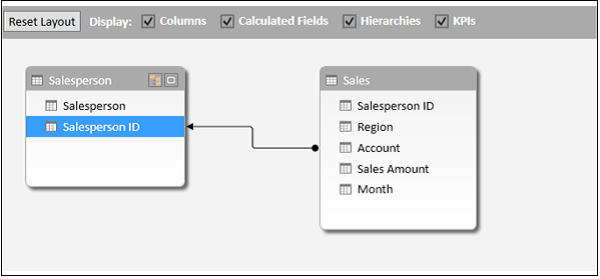
Para establecer la línea de base, necesita un campo calculado para el monto de las ventas.
Ventas totales: = SUMA ([Sales Amount])
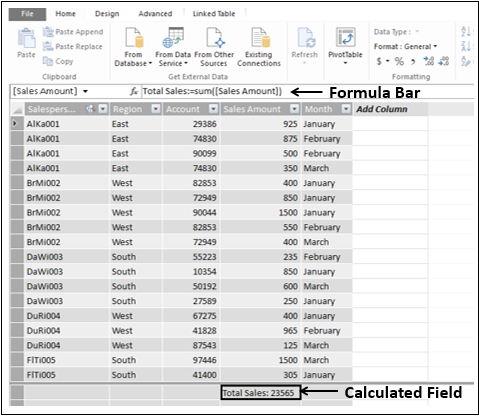
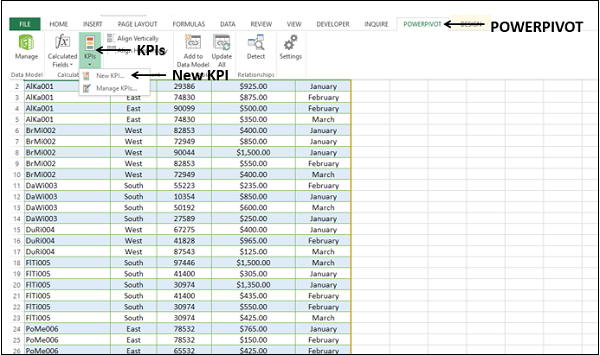
EN Indicador clave de rendimiento (KPI) Un cuadro de diálogo aparecerá.
Seleccione «Ventas totales» en el campo (valor) del campo de KPI base.
En la sección Estado de KPI, haga lo siguiente:
En Definir objetivo, seleccione Absoluto e ingrese 3500 en el campo.
En la sección Definir umbrales de estado, ajuste las barras verticales que representan el porcentaje a 40 y 80.
En la sección «Elija un estilo de icono», seleccione la primera opción.
Haga clic en Aceptar.
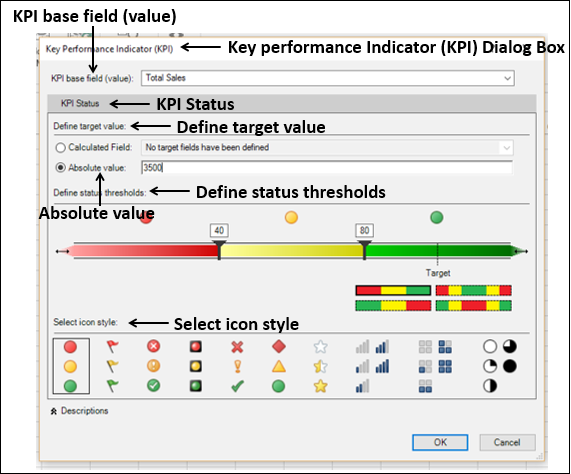
Para verificar los KPI en el modelo de datos, haga lo siguiente:
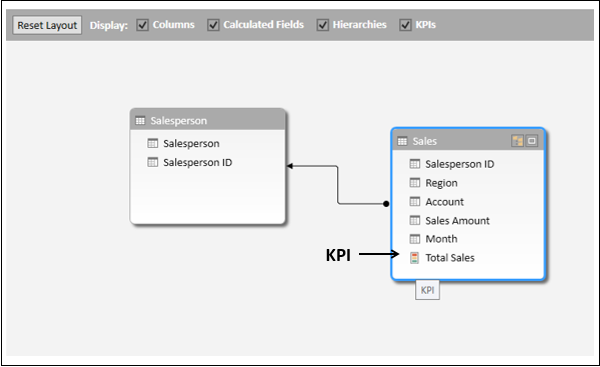
EN Venta total aparece como un campo de KPI en la tabla de datos de ventas.
Cree una hoja de Power View para visualizar el KPI que ha definido.
En la tabla de ventas de la lista de campos de Power View, verá lo siguiente:
El campo Ventas totales es un KPI y se indica con el icono.  …
…
Tres parámetros de KPI: valor, objetivo y estado se muestran como campos en la sección KPI de ventas totales.
Seleccione tres campos: Valor, Propósito y Estado en los KPI de ventas totales en la tabla Ventas.
Seleccione el campo «Vendedor» en la tabla «Vendedor».
La visualización de la tabla se muestra de forma predeterminada.
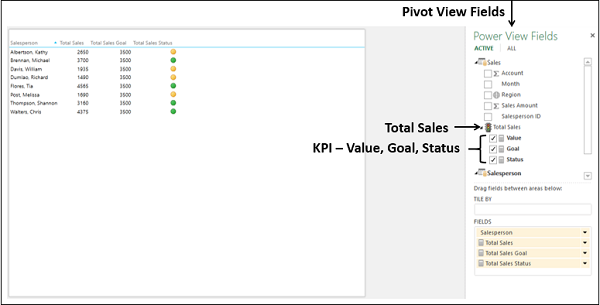
Los tres KPI se muestran como columnas en la tabla y la columna Estado muestra iconos de acuerdo con sus valores respectivos.
También puede definir umbrales de KPI por valor en lugar de porcentaje. Para cambiar un KPI de ventas totales específico, siga estos pasos:
Haga clic en el icono POWERPIVOT pestaña en la cinta.
Haga clic en KPI en Cálculos grupo en cinta.
Elegir Gestionar KPI de la lista desplegable.

Aparece el cuadro de diálogo Administrar KPI.
Haga clic en KPI – Ventas totales…
Haga clic en el botón Editar.
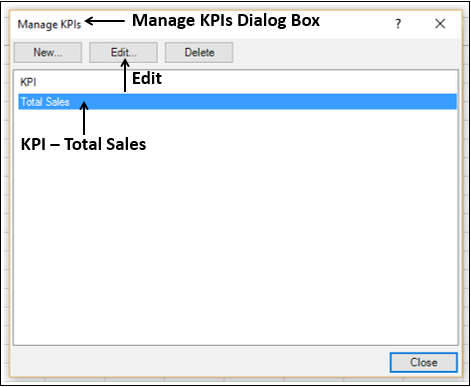
EN Indicador clave de rendimiento (KPI) Un cuadro de diálogo aparecerá.
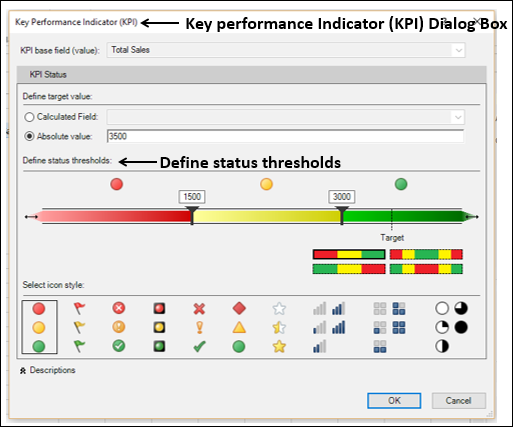
Haga clic en Cerrar en el cuadro de diálogo Administrar KPI.
Power View muestra un mensaje de que el modelo de datos ha cambiado. Haga clic en Aceptar.
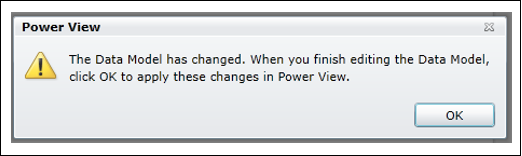
Puede ver que los iconos de estado reflejan los umbrales modificados.
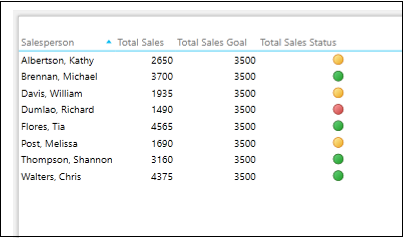
Puede definir KPI en la propia hoja de Power View. Supongamos que no tiene un campo calculado Total Sales en su modelo de datos. Puede crearlo desde el propio Power View.
Cree una nueva hoja de Power View.
Haga clic en el icono POWERPIVOT pestaña en la cinta.
Haga clic en Campos calculados en el grupo Cálculos en la cinta.
Elegir Nuevo campo calculado de la lista desplegable.
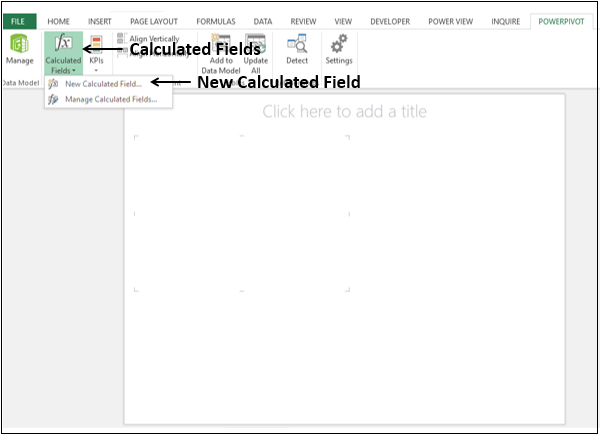
Aparece el cuadro de diálogo Campo calculado.
Complete los detalles del campo calculado como se muestra a continuación y haga clic en Aceptar.
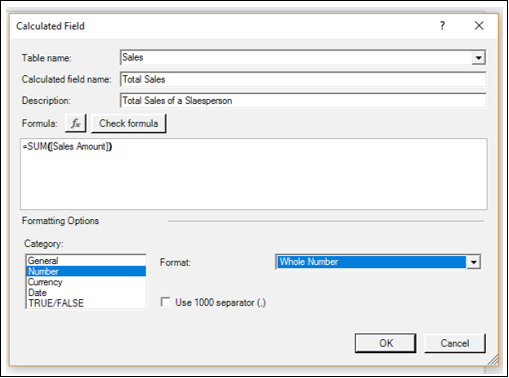
El campo calculado Total Sales aparece en la tabla Sales en la lista de campos de Power View.
Puede identificarlo como un campo calculado tal como aparece en la calculadora.  icono.
icono.
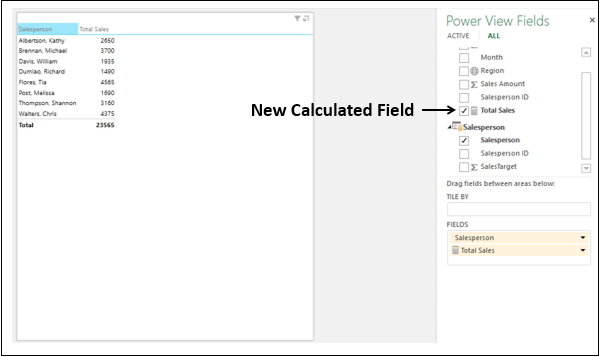
Ahora puede usar este campo calculado para definir KPI desde Power View.
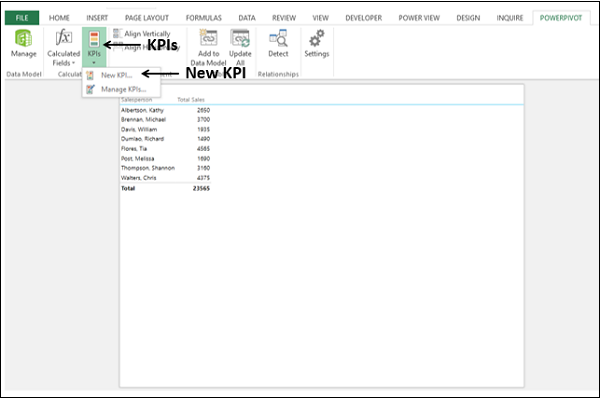
Se abre el cuadro de diálogo Indicador clave de rendimiento (KPI).
Seleccione «Ventas totales» en el campo (valor) del campo de KPI base.
La sección Estado de KPI tiene los siguientes parámetros:
En Definir objetivo, seleccione Absoluto e ingrese 3500 en el campo.
En la sección Definir umbrales de estado, configure las barras verticales que representan el porcentaje en 40 y 80.
En la sección «Elija un estilo de icono», seleccione la primera opción.
Haga clic en Aceptar.
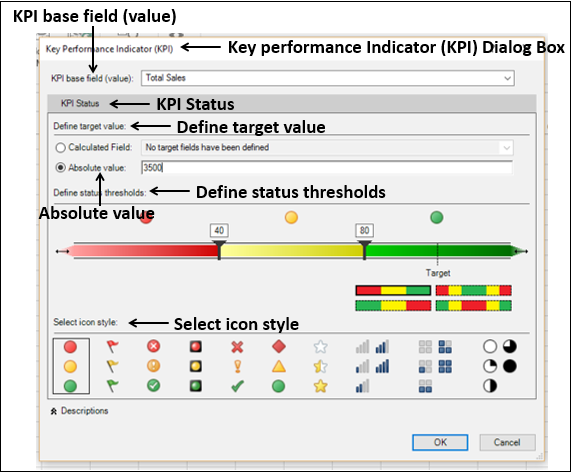
Venta total se muestra como un KPI indicado por el icono  con tres KPI: Valor, Objetivo y Estado como campos debajo.
con tres KPI: Valor, Objetivo y Estado como campos debajo.
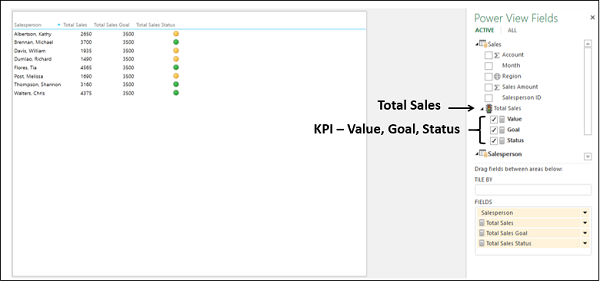
Puede crear un informe de rendimiento de ventas estético utilizando KPI en Power View de la siguiente manera:
Cree una tabla con los campos: Vendedor, Ventas totales y Estado general de ventas.
Haga clic debajo de la tabla en Power View.
Cree una tabla con los campos Vendedor, Ventas totales y Objetivo de ventas totales.
Cambie la visualización a Histograma apilado al 100%.
Haga clic en junto a la tabla en Power View.
Cree una tabla con los campos: Vendedor, Región, Ventas totales y Estado general de ventas.
Cambie la visualización a Tarjeta.
Arrastre el campo Región a Mosaico por.
Ingrese el título – Informe de rendimiento de ventas para Power View.
Redimensionar tabla, gráfico de barras 100% apiladas y tarjeta de visualización.
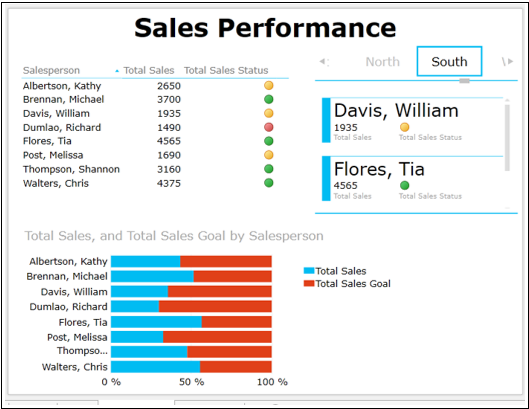
Tenga en cuenta que en Power View, puede trazar los resultados de esta manera:
Tabla con iconos para estado de KPI.
Un gráfico de barras apiladas al 100% que muestra el porcentaje alcanzado en relación con el objetivo. También puede notar que ofrece una comparación clara del desempeño de todos los vendedores.
Visualización de tarjetas que muestra el estado de KPI de los comerciantes junto con la región a la que pertenecen. Puede desplazarse de forma interactiva por los mosaicos para mostrar resultados para diferentes regiones, lo que también le daría la capacidad de evaluar el rendimiento por región.
🚫